IPTV에 TV 가이드가 표시되지 않음: 신속하게 해결하는 3가지 방법
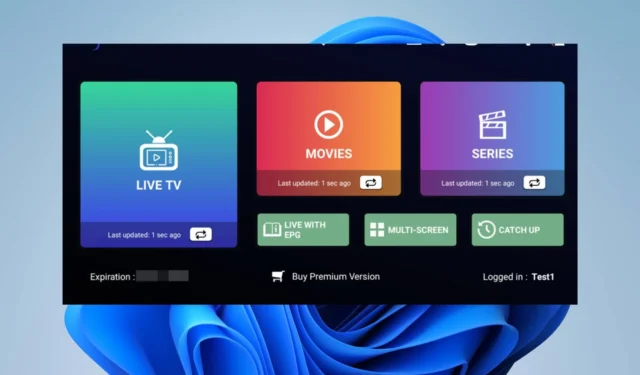
IPTV 소프트웨어는 장치에서 실행되며 수천 개의 채널에 대한 액세스를 제공하므로 TV 가이드에서 쉽게 탐색할 수 있습니다. 슬프게도 대부분의 사용자에게 공통적인 문제는 IPTV가 TV 가이드를 보여주지 않는다는 사실을 깨닫는 것입니다.
따라서 사용자는 이 문제를 해결하기 위해 수행할 작업에 대해 궁금해합니다. 따라서 이 문서에서는 문제의 원인과 문제 해결을 위한 몇 가지 문제 해결 단계에 대해 설명합니다.
IPTV에 TV 가이드가 표시되지 않는 이유는 무엇인가요?
IPTV에 TV 가이드 문제가 표시되지 않는 문제를 어떻게 해결할 수 있습니까?
고급 문제 해결 단계를 시도하기 전에 다음 예비 검사를 수행하는 것이 좋습니다.
1. IPTV 캐시 데이터 지우기
- 대시보드를 열고 기어 아이콘을 클릭하여 설정으로 들어갑니다.
- 새 창에서 일반 설정을 선택합니다.
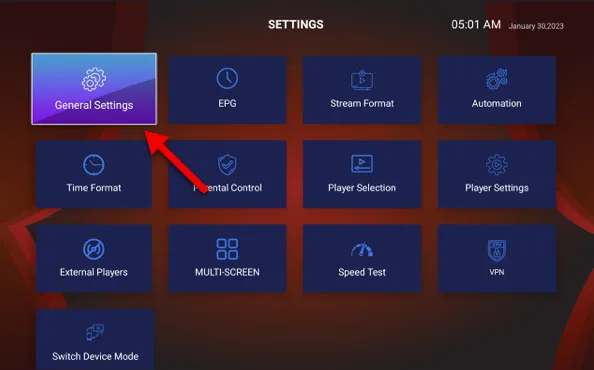
- 자동 지우기 캐시 상자를 선택 하고 지금 지우기를 클릭합니다.
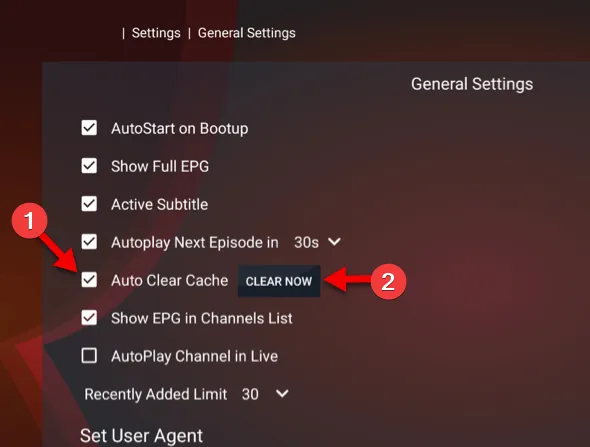
- 프로세스를 확인하고 예 를 클릭합니다 .
캐시를 삭제하면 손상된 파일로 인해 문제를 일으키는 모든 간섭이 해결됩니다. 또한 성능에 영향을 줄 수 있는 모든 비디오 애드온을 제거합니다. 또한 모바일 장치에서 캐시 데이터를 지울 수도 있습니다.
2. IPTV 소프트웨어 업데이트
- 컴퓨터에서 IPTV 앱을 실행합니다.
- 앱의 메뉴 또는 설정에서 업데이트 확인 옵션을 확인하십시오 . 일부 IPTV 앱에는 자동 업데이트 기능 또는 수동 업데이트 옵션이 있을 수 있습니다.
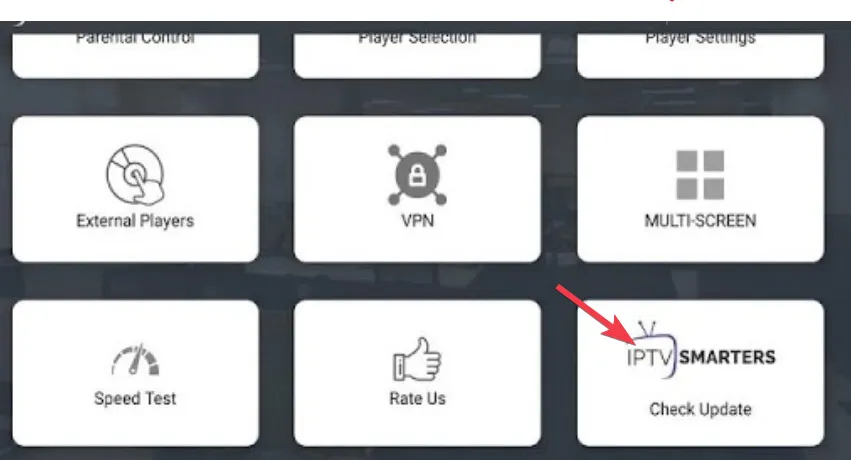
- 업데이트가 있는 경우 화면의 지시에 따라 최신 버전의 앱을 다운로드하고 설치하십시오. 단계는 IPTV 앱의 다양한 버전에 따라 다를 수 있습니다.
- 업데이트가 완료되면 업데이트된 버전의 IPTV 앱을 컴퓨터에서 실행하세요.
위의 단계는 TV 가이드가 IPTV에 표시되지 않는 호환성 및 오래된 소프트웨어 문제를 해결합니다.
3. 앱 제거 및 재설치
- 시작 메뉴를 마우스 왼쪽 버튼으로 클릭 하고 제어판을 입력한 다음 시작합니다.
- 프로그램에서 프로그램 제거를 선택합니다 .
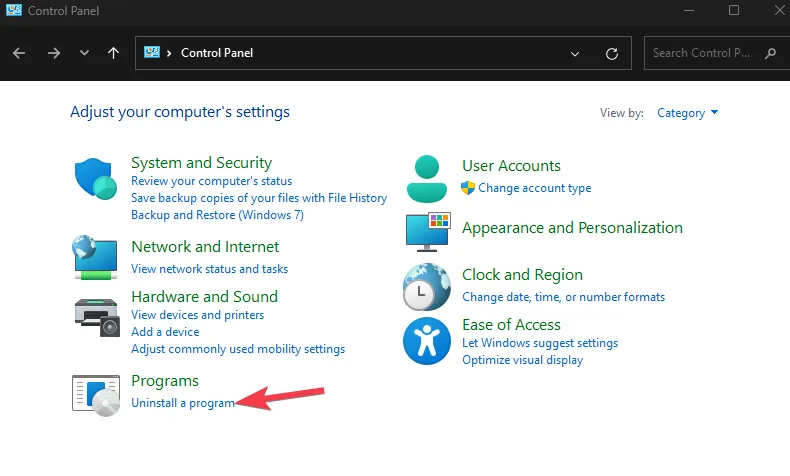
- 그런 다음 IPTV 앱을 찾아 클릭하고 제거를 선택합니다.
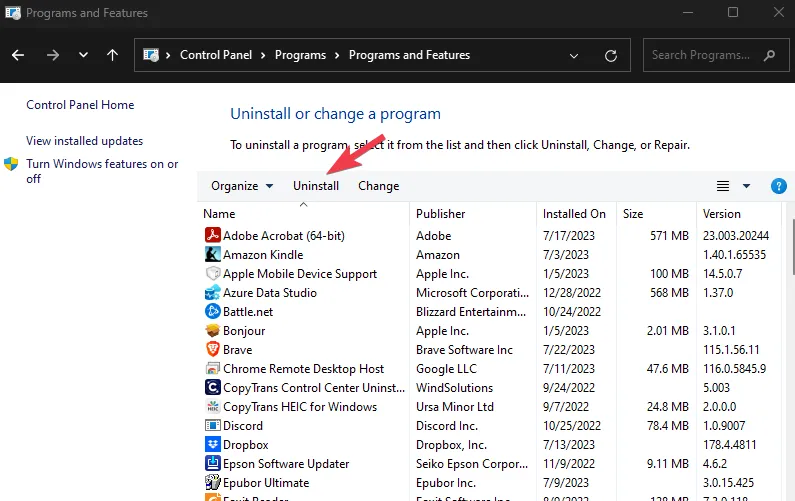
- 제거 후 제조업체 웹 사이트로 이동하여 앱을 다운로드하고 다시 설치하십시오.
응용 프로그램 제거 및 재설치는 일부 사용자에게 도움이 되는 것으로 입증되었습니다. 그러므로 당신도 그것을 시도해야합니다.
내 IPTV 장치에서 캐시를 지우는 방법은 무엇입니까?
사용 중인 앱에 따라 다르지만 일반적인 지침은 다음과 같습니다.
- 앱을 열고 설정 으로 이동합니다 .
- 그런 다음 캐시 설정을 찾아 지우는 옵션을 선택합니다.
- 지울 것인지 확인하십시오.
이는 일반적인 지침일 뿐이며 실제 단계는 사용하는 앱에 따라 다를 수 있습니다.
때때로 IPTV 가이드 데이터는 특히 채널이 많거나 EPG 데이터 업데이트 중에 시간이 걸릴 수 있습니다. 가이드가 채워지는지 몇 분 정도 기다리십시오.
추가 질문이나 제안 사항이 있으면 댓글 섹션에 남겨주세요.


답글 남기기